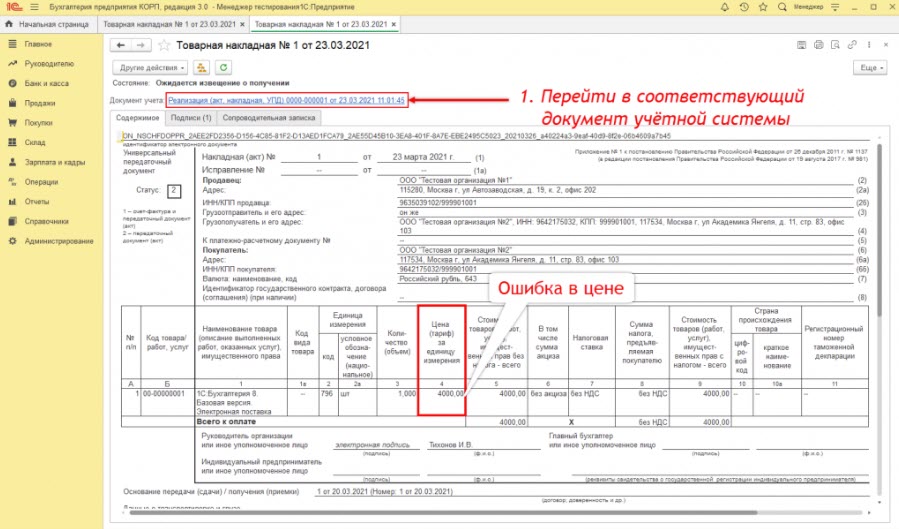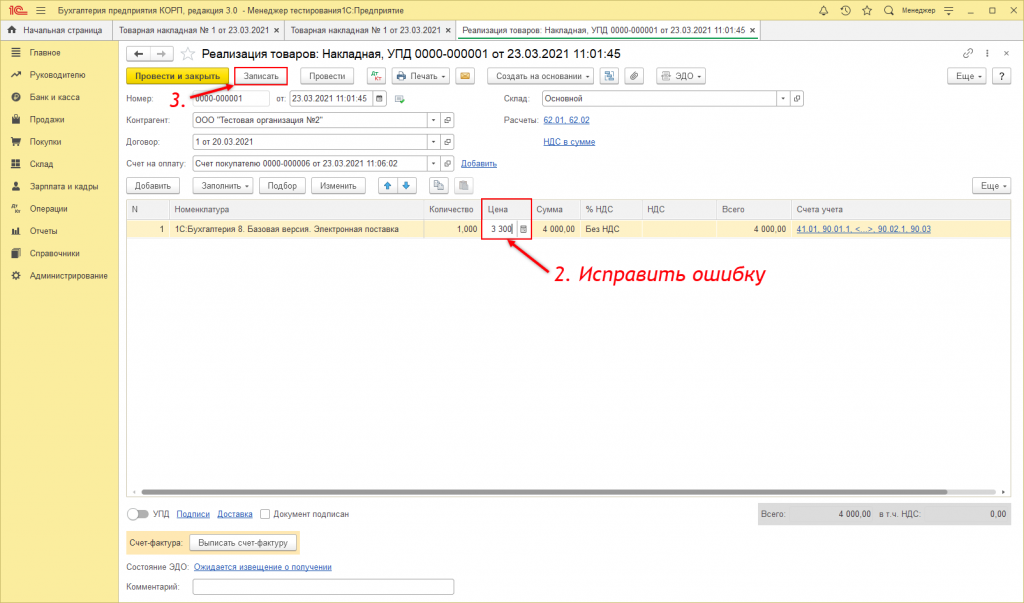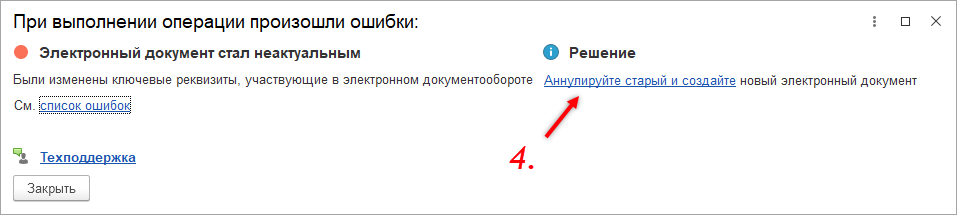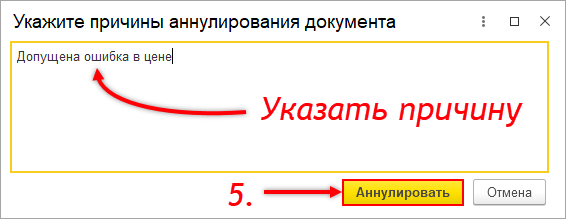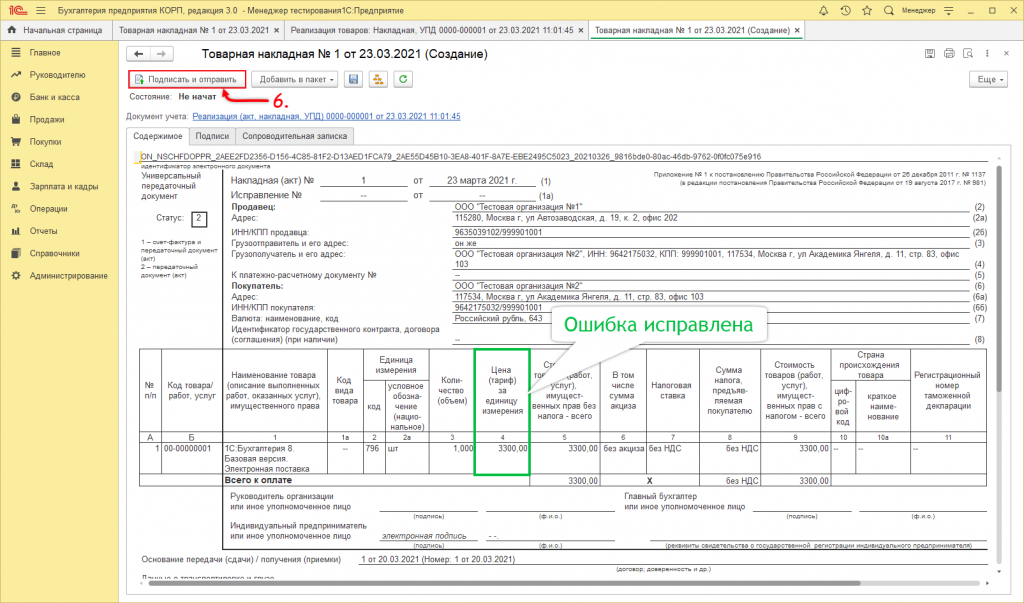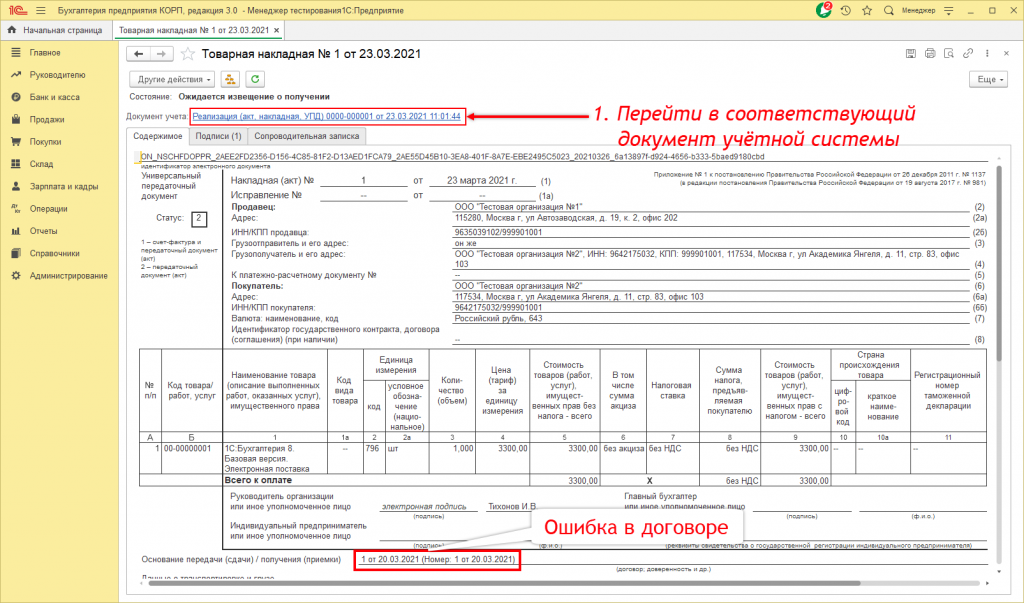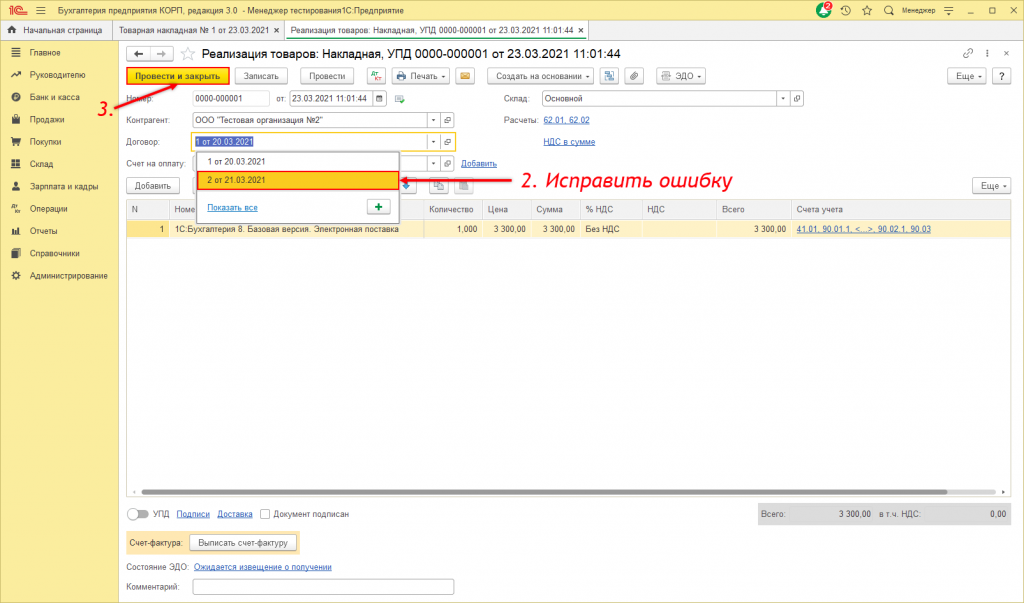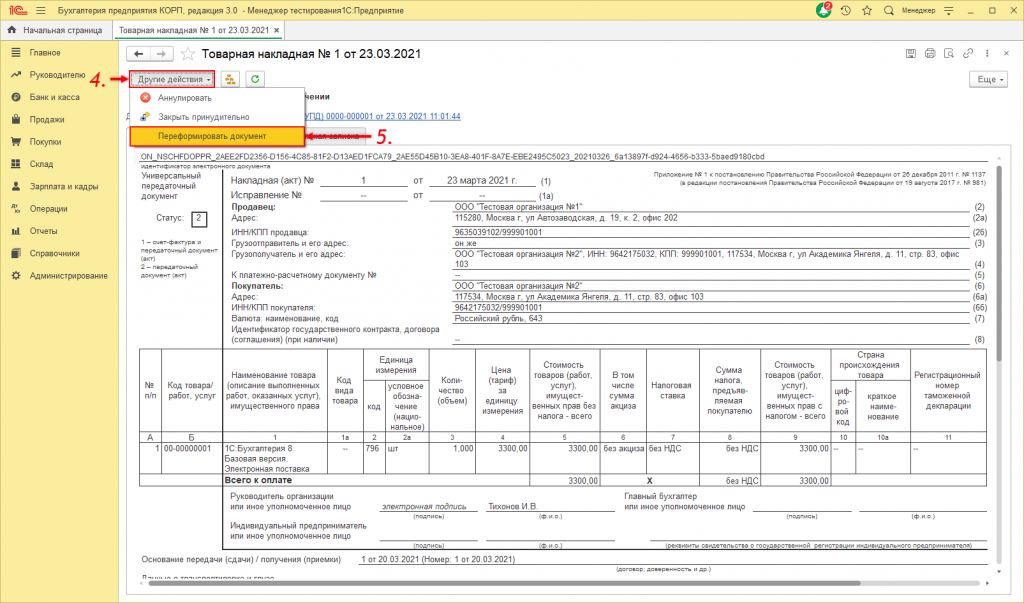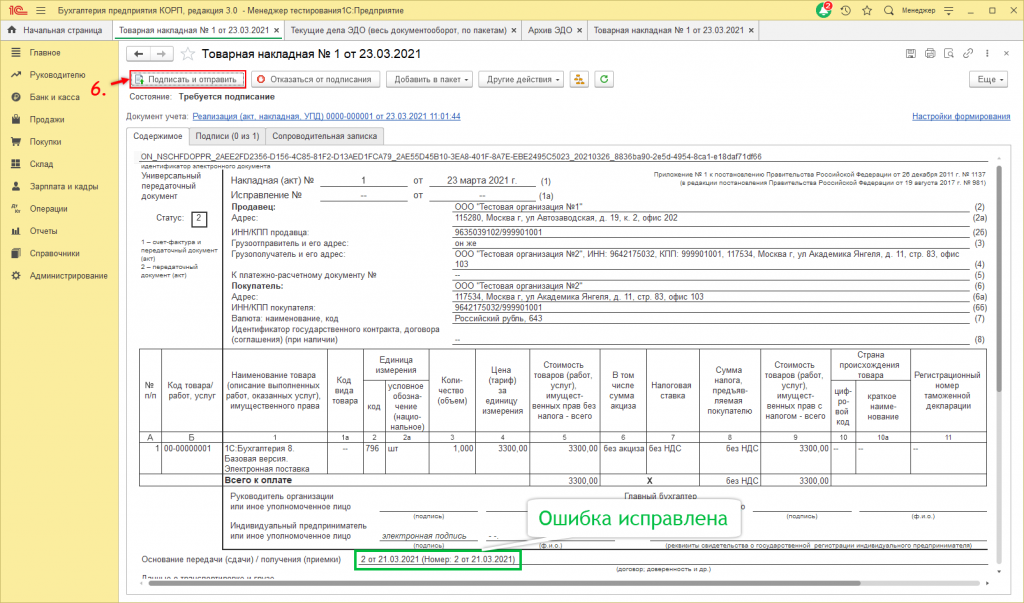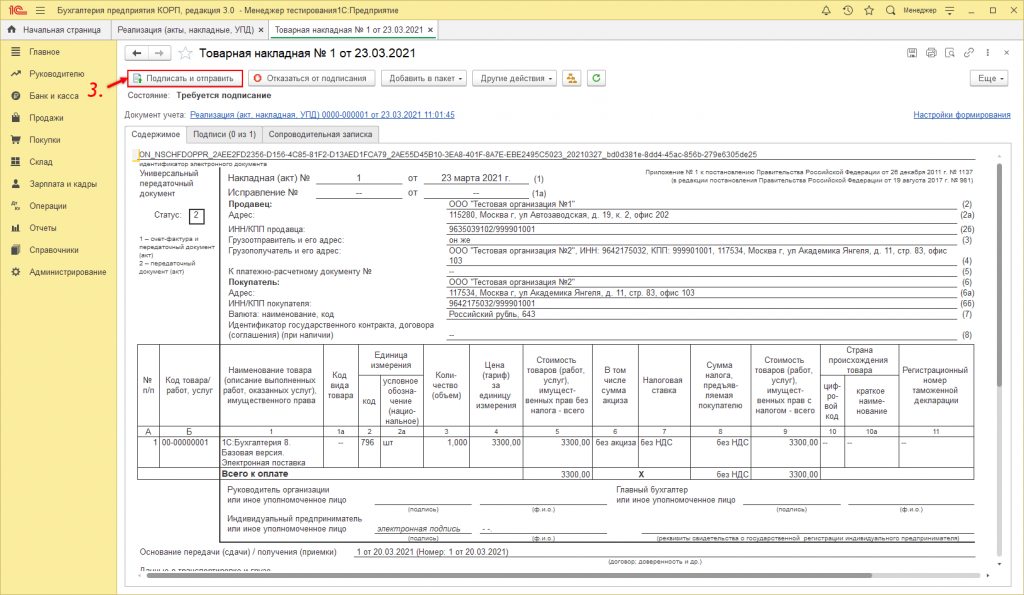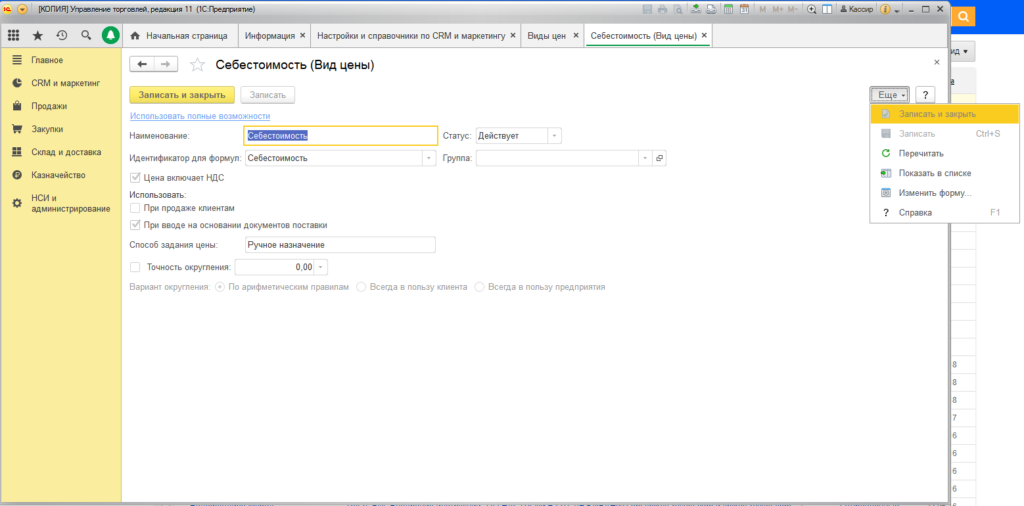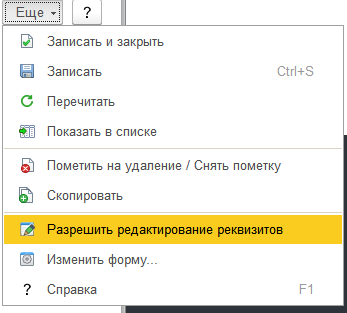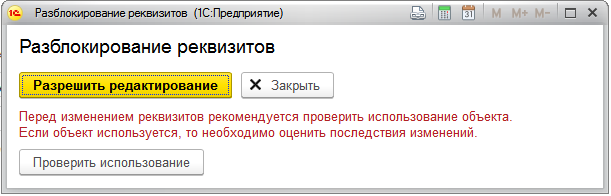Переформирование отправленного электронного документа
Дата обновления: 28.06.2022
Номер карточки: SD0031483
Видеоинструкция
Текстовая инструкция
В процессе обмена пользователи сталкиваются с необходимостью исправления ошибок в электронных документах. Варианты внесения таких исправлений зависят от состояния обмена и вида допущенной ошибки.
- Если документооборот завершен, следует воспользоваться данной инструкцией.
- Если документ создан, но не отправлен из-за обнаруженной ошибки, следует воспользоваться данной инструкцией.
- Если после отправки документа обнаружена ошибка, то для его переформирования следует воспользоваться одним из представленных ниже вариантов.
1. Ошибки в табличной части документа
Если после отправки документа обнаружена ошибка в табличной части, то для его переформирования необходимо внести изменения в соответствующий документ учёта и нажать «Записать».

В появившемся окне указано, что из-за смены ключевых реквизитов электронный документ стал неактуальным. Необходимо аннулировать старый и создать новый электронный документ. Для переформирования документа требуется нажать на соответствующую гиперссылку.

Необходимо указать причину аннулирования ранее отправленного документа и нажать «Аннулировать».

Причина будет отражена в предложении об аннулировании, которое поступит контрагенту. Пользователю рекомендуется дождаться согласия об аннулировании со стороны контрагента, и уже после этого отправлять новую версию электронного документа.
Документ переформирован и ошибка исправлена.

Предыдущая версия электронного документа аннулирована.
2. Ошибка в реквизитах документа
Если после отправки обнаружена ошибка в реквизитах документа, то для его переформирования необходимо внести изменения в соответствующий документ учёта и нажать «Провести и закрыть».
Начиная с версии модуля ЭДО 1.9.1, появилась возможность переформировать электронный документ из формы предварительного просмотра. Для этого необходимо нажать «Другие действия» и выполнить команду «Переформировать документ».
По предыдущей версии электронного документа, контрагенту автоматически будет отправлено предложение об аннулировании с причиной «Переформирование документа».
Пользователю рекомендуется дождаться согласия об аннулировании со стороны контрагента, и уже после этого отправлять новую версию электронного документа.
Документ переформирован и ошибка исправлена.

Предыдущая версия электронного документа аннулирована.
Примечание. В случае, если используется модуль ЭДО ниже версии 1.9.1, то для переформирования документа необходимо изменить время в документе учётной системы, затем нажать «Записать», инициировать процедуру аннулирования, после чего переформировать электронный документ «ЭДО – Просмотреть электронный документ».
3. Ошибки формата электронного документа
Если после отправки документа обнаружена ошибка формата, то перед его переформированием необходимо произвести смену формата исходящего электронного документа.
Начиная с версии модуля ЭДО 1.9.1, появилась возможность переформировать электронный документ из формы предварительного просмотра. Для этого необходимо нажать «Другие действия» и выполнить команду «Переформировать документ».

Электронный документ будет переформирован в указанном формате.

По предыдущей версии электронного документа, контрагенту автоматически будет отправлено предложение об аннулировании с причиной «Переформирование документа».
Пользователю рекомендуется дождаться согласия об аннулировании со стороны контрагента и уже после этого отправлять новую версию электронного документа.
Примечание. В случае, если используется модуль ЭДО ниже версии 1.9.1, то для переформирования документа необходимо изменить время в документе учётной системы, затем нажать «Записать», инициировать процедуру аннулирования, после чего переформировать электронный документ «ЭДО – Просмотреть электронный документ».
Также вам может быть интересно:
Смена форматов исходящих электронных документов
Аннулирование электронного документа
Переформирование созданного электронного документа
Создание корректировочных документов
Видеоинструкция
В случае необходимости исправления ошибок в электронных документах, внесение таких исправлений зависят от состояния обмена и вида допущенной ошибки.
- Если документооборот завершен, воспользуйтесь инструкцией Создание корректировочных документов.
- Если документ создан, но не отправлен из-за обнаруженной ошибки, воспользуйтесь инструкцией Переформирование созданного электронного документа.
- Если после отправки документа обнаружена ошибка, то для его переформирования воспользуйтесь одним из представленных ниже вариантов.
Ошибки в табличной части документа
Если после отправки документа обнаружена ошибка в табличной части, то для его переформирования внесите изменения в соответствующий документ учета и нажмите кнопку Записать:
В появившемся окне указано, что из-за смены ключевых реквизитов электронный документ стал неактуальным. Необходимо аннулировать старый и создать новый электронный документ. Для переформирования документа нажмите гиперссылку Аннулируйте старый документ и создайте новый:
Укажите причину аннулирования ранее отправленного документа и нажмите кнопку Аннулировать:
Причина будет отражена в предложении об аннулировании, которое поступит контрагенту. Рекомендуется дождаться согласия об аннулировании со стороны контрагента, и уже после этого отправлять новую версию электронного документа.
Документ переформирован и ошибка исправлена.
Предыдущая версия электронного документа аннулирована.
Ошибка в реквизитах документа
Если после отправки обнаружена ошибка в реквизитах документа, то для его переформирования внесите изменения в соответствующий документ учета и нажмите кнопку Провести и закрыть:
Начиная с версии модуля ЭДО 1.9.1, появилась возможность переформировать электронный документ из формы предварительного просмотра. Для этого нажмите Другие действия → Переформировать документ:
По предыдущей версии электронного документа, контрагенту автоматически будет отправлено предложение об аннулировании с причиной Переформирование документа. Рекомендуется дождаться согласия об аннулировании со стороны контрагента, и уже после этого отправлять новую версию электронного документа.
Документ переформирован и ошибка исправлена.
Предыдущая версия электронного документа аннулирована.
Если используется модуль ЭДО ниже версии 1.9.1, то для переформирования документа измените время в документе учетной системы, затем нажмите кнопку Записать, для аннулирования документа, после переформируйте электронный документ нажав кнопку ЭДО → Просмотреть электронный документ.
Ошибки формата электронного документа
Если после отправки документа обнаружена ошибка формата, то перед его переформированием необходимо произвести смену формата исходящего электронного документа.
Начиная с версии модуля ЭДО 1.9.1, появилась возможность переформировать электронный документ из формы предварительного просмотра. Для этого нажмите кнопку Другие действия → Переформировать документ:
Электронный документ будет переформирован в указанном формате:
По предыдущей версии электронного документа, контрагенту автоматически будет отправлено предложение об аннулировании с причиной «Переформирование документа». Рекомендуется дождаться согласия об аннулировании со стороны контрагента, и уже после этого отправлять новую версию электронного документа.
Если используется модуль ЭДО ниже версии 1.9.1, то для переформирования документа измените время в документе учетной системы, затем нажмите кнопку Записать, для аннулирования документа, после переформируйте электронный документ нажав кнопку ЭДО → Просмотреть электронный документ.
Создали новый вид цены в программе 1с: Управление Торговлей 11.4. Теперь его нужно изменить, но поля неактивны и нельзя что-либо поменять.
Данное ограничение связано с Подсистемой «Запрет редактирования реквизитов объектов», которая запрещает изменять некоторые реквизиты объектов, которые являются ключевыми и оказывают влияние на поведение других объектов. Данная
Если Вы уверены, что изменение реквизитов не повлечет за собой негативных последствий и объект еще не используется, то можно разблокировать реквизиты для редактирования.
В данном случае Вид цены был только создан и нигде не используется.
Проверяем доступна ли команда “Разрешить редактирование реквизитов “:
|
Если Пользователи.РолиДоступны(«РедактированиеРеквизитовОбъектов») И ПравоДоступа(«Редактирование», Ссылка.Метаданные()) И НЕ ВсеРеквизитыБезПраваРедактирования Тогда // Добавление команды Команда = Форма.Команды.Добавить(«РазрешитьРедактированиеРеквизитовОбъекта»); |
Если нет, то добавляем роль “РедактированиеРеквизитовОбъектов” и возможность редактирования данного объекта.
Появляется предупреждение о разблокировании реквизитов и необходимости проверить использование объекта. Если объект используется, то не рекомендуется разблокировать реквизиты и нужно нажать кнопку “Закрыть”.
Если же нажата кнопка “Разрешить редактирование”, то реквизиты на форме станут доступны для изменения:
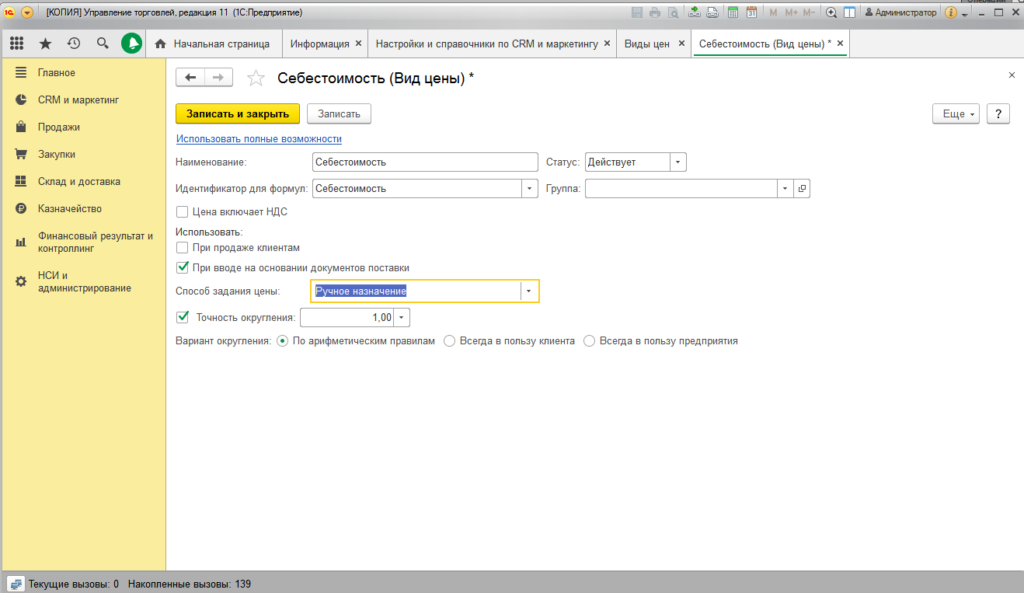
Внимание!!! Разблокирование реквизитов для редактирования Вы делаете на свой страх и риск.
Поделиться ссылкой:
Похожие записи
Запрет доступа к реквизиту документа после проведения |
Я |
20.02.12 — 16:16
УПП 8.2 Суть в том, что бы в ПлатежноеПоручениеИсходящее, запретить конкретному пользователю после проведения документа изменять поле «Заявка» — реквизит «ДокументПланированияПлатежа»
Если РольДоступна(«Роль») Тогда
Если Документ проведен тогда
ЭлементыФормы.ДокументПланированияПлатежа.Доступность = Ложь;
КонецЕсли
Если есть такая такая возможность, помогите правильно оформить пожалуйста
1 — 20.02.12 — 16:18
Вообще править проведенные документы не стОит. Распровести, исправить и провести.
2 — 20.02.12 — 16:19
(0) ну в (0) почитайте. Не оно?
3 — 20.02.12 — 16:20
Ну вот девушке на платежах это бесполезно объяснять, поэтому начальник попросил сделать ей такое ограничение
4 — 20.02.12 — 16:20
Если Документ проведен тогда — вот это как правильно будет?
5 — 20.02.12 — 16:20
Засунь свой код в ПриОткрытии()
6 — 20.02.12 — 16:21
Документ или Документ.Ссылка , вот тут сомнения бьют
7 — 20.02.12 — 16:24
(6) ЭтотОбъект.Проведен
8 — 20.02.12 — 16:25
(7) Благодарю, сейчас опробую
9 — 20.02.12 — 16:25
Если Проведен
10 — 20.02.12 — 16:28
Если РольДоступна(«Роль») Тогда
Если ЭтотОбъект.Проведен Тогда
ЭлементыФормы.ДокументПланированияПлатежа.Доступность = Ложь;
КонецЕсли
Все правильно понял?
11 — 20.02.12 — 16:28
(5) Эээ… во время сеанса редактирования документа его можно провести/распровести. Поэтому ПриОткрытии() — не подходит.
12 — 20.02.12 — 16:30
(10) Если это основная форма документа, то эта форма «связана» с документом и «ЭтотОбъект.» можно и не писать. Не принципиально, однако…
13 — 20.02.12 — 16:34
Работает, Ну я не думаю что хватит наглости у человека платежки проведенные отменять, за этим процессом следит начальство
Но вот на будущее если, куда если не в ПриОткрытии ?
14 — 20.02.12 — 16:36
Процедура ДокументПланированияПлатежаНачалоВыбора(Элемент, СтандартнаяОбработка)
СтандартнаяОбработка = Ложь;
Есди Проведен Тогда
Сообщить(«После проведения документа, изменять значение запрещено!»);
Возврат;
…
15 — 20.02.12 — 16:38
Это у нас получится мы запрещаем полностью какие либо изменения на редактирование проведенного?
16 — 20.02.12 — 16:40
Нет, запрет на редактирование этого(!) реквизита, если документ проведен.
17 — 20.02.12 — 16:42
(14) + и проверку на роль еще.
18 — 20.02.12 — 16:43
ЭлементыФормы.ДокументПланированияПлатежа.Доступность = НЕ (Документ.Проведен И РольДоступна(«Роль»))
19 — 20.02.12 — 16:44
(15) это будет полный маразм, уже проверено. Например, пользователь не внес все данные и случайно нажал ОК. Это администратор будет постоянно бегать по всем пользователям и отменять проведение. Лучше откажитесь от этой бредовой затеи. Интересы бизнеса важнее.
20 — 20.02.12 — 16:45
Sorry, не досмотрел процедуру…
(14) + роль хороший выход из ситуации
21 — 20.02.12 — 16:47
(19) Ограничиваем одного пользователя, не думаю что возникнет много путаницы по этому вопросу
22 — 20.02.12 — 16:48
(19) Ответ = Вопрос(«Внимание! Вы нажали кнопку «»ОК»», после этого документ будет проведен и если у вас нет доступной роли вы не сможете редактировать реквизит ДокументПланированияПлатежа и вам придется вызвать администратора.Продолжить?», КодВозвартаДиалога.ДаНет)
23 — 20.02.12 — 16:48
Угу. В принципе, «Хозяин — барин», но программная «индивидуальная» защита «от дурака» …
Вобщем, не есть хорошо 
24 — 20.02.12 — 16:49
(22) Эт куда добавить?)
25 — 20.02.12 — 16:50
(23) Начальник сказал, дело сделанно, вопросами мучать его она станет, надоест ему, отменим)
26 — 20.02.12 — 16:51
(22) судя по теме, пользователь будет бегать к администратору и при выводе этого сообщения.
27 — 20.02.12 — 16:52
(24)Если 8.1 хоть в форму, хоть обработку проведения xDD Если УФ то в форму ПриЗаписи: Если ПараметрыЗаписи.РежимЗаписи = РежимЗаписиДокумента.Проведение Тогда
28 — 20.02.12 — 16:54
(22) Согласен сообщение нужно отредактировать:»Внимание! Вы нажали кнопку «»ОК»», после этого документ будет проведен и если у вас нет доступной роли вы не сможете редактировать реквизит ДокументПланированияПлатежа и вам придется вызвать администратора.НО!!! ВЫ ВСЕ ЕЩЕ МОЖЕТЕ ОТКАЗАТЬСЯ ОТ ПРОВЕДЕНИЯ!!!ДЛЯ ЭТОГО НАЖМИТЕ НЕТ, И ДОКУМЕНТ НЕ БУДЕТ ПРВОЕДЕН!!!»
29 — 20.02.12 — 16:54
(26) ограничивали и другие момента другим людям, думаю такое сообщение пригодится мне в будущем
30 — 20.02.12 — 16:54
сорри это (26) =))
31 — 20.02.12 — 16:55
(28) и в момент появления этого сообщения главное быть рядом и наблюдать панику на лице у нее)
32 — 20.02.12 — 16:55
УПП 8.2… ПередЗаписью — я правильно понял?
33 — 20.02.12 — 16:58
(32) Да, лучше в форму ПередЗаписью
34 — 20.02.12 — 16:59
(33) Благодарю за помощь
35 — 20.02.12 — 17:06
(28) А если вдруг подтвержает, то добавить еще несколько таких же страшных вопросов («а вы точно уверены?»,»а вот ваша соседка провела, и ее уволили, может, подумаете»), формулируя их так, что бы было необходимо отвечать то да, то нет; т.е. проведение станет доступно только подготовленным, внимательным и сильным духом пользователям.
36 — 20.02.12 — 17:07
Вот именно что сильным духом, и очень смелым ))))
37 — 20.02.12 — 17:08
И обязательно сделай генератор случ. чисел, что бы в после какого то действия (Да, Нет, Незная, Хочу домой) программа закрывалась…
38 — 20.02.12 — 17:09
это был вообще анекдотичный случай у нас: пользователям запретили еще и запись документа без проведения. А чего? Клиенты так поставили задачу. Ну наши гиганты так и сделали. А потом установили это произведение клиентам и разъехались по домам.
39 — 20.02.12 — 17:11
Платеж проводят настоящие мужчины, трус — не проводит платеж!
p.s. простите, разнесло к вечеру понедельника. то ли к пятнице будет
40 — 20.02.12 — 17:27
(38) ну ведь хозяин-то действительно — барин) за что заплатил, то и получил)))
41 — 20.02.12 — 17:27
(39) Все в поряде) хорошее настроение ни кто не отменял)
42 — 20.02.12 — 17:36
(0) УПП байдефолт запрещает править проведенные документы, если не стоит Доп.право. Убери доп.право, требуй пиво за отмену проведения документа 
43 — 20.02.12 — 17:38
(42) Сопьется ! :):):)
pessok
44 — 20.02.12 — 17:41
(42) зато, видя пьяного кодера, народ начнет задумываться — а надо ли мне править проведенный документ? 
1
2
Показывать по
10
20
40
сообщений
Новая тема
Ответить
gala2009
Дата регистрации: 11.03.2009
Сообщений: 319
Например, Пользователю с ролью Пользователь1 дать право на изменение реквизита Комментарий в записанных документах Реализация товаров и услуг. Для всех остальных реквизитов право на изменение должно быть закрыто.
StarS
Дата регистрации: 15.07.2003
Сообщений: 1623
Типовыми средствами или через «замочек с конфы снять»?
gala2009
Дата регистрации: 11.03.2009
Сообщений: 319
если типовыми невозможно (что приоритетно)<br>то кодом, все равно замок снят, новая роль создана
Денис (САМАРА)
Дата регистрации: 09.04.2008
Сообщений: 8351
Платформа 8.2 позволяет такое настроить в ролях. Реквизиты могут быть открыты на просмотр и редактирование.
gala2009
Дата регистрации: 11.03.2009
Сообщений: 319
С реквизитами пробовала, двумя способами, оба не сработали.<br>При настройке роли в Док-те РТиУ Реквизиты, а заодно и Табличные части ставлю на просмотр, реквизит Комментарий на просмотр и редактирование.<br>Но права на сам документ РТиУ перебивают все настройки прав отдельных реквизитов<br>1.Если у него галки на Чтение, Добавление, Изменение, Провендение, Просмотр, ВводПоСтроке (а у Комментария — редактирование) -<br>то в 1С не редактируеися ни одно поле, в тч и Комментарий<br> <br>2. Если в документе добавляем галку Редактирование, интер.измен,инт.пров, инт,отмена(а у всех реквизитов (кроме Комментария) просмотр), то в 1С редактируются все рквизиты, и кол-во и пр
Денис (САМАРА)
Дата регистрации: 09.04.2008
Сообщений: 8351
А для варианта №1 после снятия общего редактирования выставляли редактирование по-реквизитно?
Тимур15rus
Дата регистрации: 08.11.2008
Сообщений: 613
Ну когда все научатся сначала писать хотя бы версию платформы, о конфигурации уже не говорю.
gala2009
Дата регистрации: 11.03.2009
Сообщений: 319
платформа 8.2.13.219<br>релиз БП 2.0.29.10
gala2009
Дата регистрации: 11.03.2009
Сообщений: 319
> выставляли редактирование по-реквизитно?<br>да, все ревизиты после настройки прав документа только на просмотр (а точнее поставлены первые 7 галок)- стали тоже все на просмотр,<br>а в Комментарий захожу и добавляю еще Редактирование — в итоге он не редактируется, как и все остальные<br> <br>вообще заметила, что редактирование уже записанных и проведенных документов возможно только при галках на правах документа -Интерактивное изменение и Интерактивное проведение, то есть пробуем плясать от этого, и ограничивать только посмотром реквизиты и табличные части- оп! — правится все!
gala2009
Дата регистрации: 11.03.2009
Сообщений: 319
Да, хочу сказать, что экспериментировала с ролью Бухгалтер,<br>сейчас попробую на ПолныхПравах
1. Какой криптопровайдер использовать для 1С-ЭДО?
Для успешной работы с электронными подписями рекомендуем использовать криптопровайдеры следующих версий:
КриптоПро CSP
ViPNet CSP версии 4.2*
*ОС Windows 10 работает корректно только с ViPNet CSP версии 4.2.11.
2. Стоимость сервиса?
Любой пользователь 1С, чья программа (программы) зарегистрирована в личном кабинете на Портале ИТС, а установленные релизы конфигурации и платформы 1С:Предприятие используются правомерно, может стать абонентом 1С-ЭДО без предварительной покупки тарифа 1С:ИТС.
Регистрация в сервисе 1С-ЭДО и получение входящих документов от контрагентов — бесплатно.
Пользователям с действующими тарифами 1С:ИТС предоставляется право на отправку определенного количества пакетов электронных документов без дополнительной оплаты.
Исходящие электронные документы сверх установленного лимита на бесплатную отправку оплачиваются по цене 10 рублей за один комплект.
- Каждый отправленный электронный счет-фактура плюс два электронных документа, не являющихся счетами-фактурами составляют один пакет;
- Отправленные электронные документы, не являющиеся счетами-фактурами и не включенные вместе со счетами-фактурами в электронный пакет в соответствии с предыдущим абзацем, формируют пакет по правилу: 2 электронных документа составляют один пакет.
Таким образом, оплата взимается не за каждый отправленный электронный документ, а за комплект документов по сделке. При большом объёме исходящих электронных документов возможны льготы по тарификации. Для уточнения информации о льготах, необходимо обратиться в обслуживающую организацию (к партнёру 1С).
3. Какова стоимость подключения к ЭДО?
Подключиться к сервису ЭДО из программы 1С можно самостоятельно и бесплатно.
Если нужна помощь партнера в настройке и подключении ЭДО, партнер по соглашению с клиентом может взимать дополнительную плату за эту работу.
Оплата за использование ЭДО взимается с клиентов, отправляющих электронные документы своим контрагентам. Подробнее о расчетах за ЭДО – см. «Тарифы»
4. Порядок подключения пользователя к ЭДО?
Для подключения пользователей к 1С-ЭДО в программных продуктах 1С необходимо соблюдение нескольких условий:
- Программный продукт 1С поддерживает работу с электронным документооборотом.
- Программный продукт 1С должен быть зарегистрирован на Портале ИТС, и логин интернет-поддержки должен быть сохранен в программе (см. раздел «Администрирование» «Интернет-поддержка пользователей»).
- Криптопровайдер.
Для работы с электронным документооборотом в программных продуктах 1С поддерживается работа с двумя криптопровайдерами: КриптоПро CSP и VIPNet CSP.
Внимание! Обращаем Ваше внимание, что на одном рабочем месте не рекомендуется одновременная установка двух криптопровайдеров (КриптоПро и VIPNet). Также дополнительно сообщаем, что сертификаты, выпущенные под КриптоПро, не будут работать с VIPNet, так же как и сертификаты, выпущенные под VIPNet, не будут работать с КриптоПро. Также информируем, что программа КриптоПро CSP предоставляется на платной основе, необходимо приобретение лицензии.
- Сертификат электронной подписи.
- Наличие доступа в интернет.
5. Создание профиля ЭДО.
Пользователю для создания учетной записи ЭДО достаточно перейти к справочнику Организации, выбрать организацию, для которой необходимо получить учетную запись и выполнить команду Подключить организацию. Это можно сделать:
- Из общего списка справочника организаций.
- Из карточки организации.
После выполнения команды Подключить организацию, пользователю предстоит указать: сертификат ключа электронной подписи, принадлежащий организации;
Получить идентификатор организации – можно выбрать имеющийся, если ранее организация получала идентификатор или получить новый.
При выборе сертификата, пользователю придется указать пароль от контейнера закрытого ключа и при необходимости указать пользователя, под которым можно использовать сертификат. Если пользователя сертификата не указывать, то сертификат сможет использовать любой пользователь имеющий доступ к контейнеру с закрытым ключом.
После выбора сертификата пользователю необходимо заполнить информацию по организации, указать назначение учетной записи, поставить галочку согласия с условиями использования и выполнить команду Подключить.
После подключения, пользователь может переходить в настройке обмена с контрагентами.
6. Отправка приглашения при работе с электронными документами.
После создания и проведения документов можно в списке документов реализации выделить все документы, которые необходимо отправить контрагентам, нажать на кнопку «ЭДО» и выбрать пункт «Отправить электронный документ».
Программа проверит наличие настроек ЭДО с контрагентами и, если их нет, предложит создать приглашение для таких контрагентов
В открывшемся окне в столбце «Настройки отправки», напротив каждой записи, отображается состояние настройки обмена. При нажатии на ссылку состояния откроется Мастер настройки обмена, в котором можно ввести идентификатор контрагента или выбрать учетную запись контрагента, а также есть возможность отправить приглашение на почту:
а). При нажатии кнопки «Ввести идентификатор вручную» появится поле для ввода или выбора идентификатора. Если выбор учетных записей контрагента недоступен, это значит, что контрагент не подключен к сервису 1С-ЭДО.
б). Если идентификатор заранее неизвестен, то можно воспользоваться возможностью отправки приглашения на e-mail контрагента. Для этого в Мастере настройки обмена нужно нажать кнопку «Отправить приглашение». В открывшемся окне заполняются поля «Электронная почта» и «Текст приглашения».
После заполнения нужно нажать кнопку «Отправить». В отправленном приглашении будут содержаться ссылки на инструкции по настройке ЭДО. После того, как контрагент получит приглашение на e-mail и выполнит настройку обмена со своей стороны, электронные документы автоматически отправятся контрагенту.
7. Отправка приглашения из справочника «Контрагенты».
Для настройки обмена необходимо перейти в справочник Контрагенты, выбрать контрагента (ов), выделив их мышкой, и выполнить команду Пригласить к обмену электронными документами меню ЭДО.
Перед отправкой приглашения для настройки обмена с контрагентами, пользователю необходимо выбрать учетную запись организации которой будет настраиваться обмен документами.
При массовой отправке приглашений, программа проверит всех контрагентов на возможность отправки приглашений для настройки обмена и выдаст предупреждения, если есть затруднения с настройкой.
Если идентификатор контрагента не удалось найти автоматически, пользователь может указать имейл контрагента, куда придет приглашение.
Далее необходимо выполнить команду Отправить и дождаться окончания отправки приглашений.
Отслеживать состояние по отправленным и полученным приглашениям можно в Текущих делах ЭДО в соответствующей вкладке.
Приглашения, по которым получено согласие на обмен по ЭДО, будут попадать в папку «Ознакомиться».
8. Не удается подписать акт/счет-фактуру (При попытке подписать появляется сообщение: «Обработанных документов 0»).
При возникновении данной ошибки, необходимо проверить следующие настройки:
- Действительный ли сертификат ЭП указан в «Профиле настроек ЭДО» (не закончился ли срок действия);
- Выбран ли нужный вид документов в настройках сертификата, профиле настроек ЭДО и настройке ЭДО;
- Нет ли задвоения контрагента/организации в справочниках;
- Если в соответствующей «Настройке ЭДО» выбран договор с контрагентом, убедиться, что в документе ИБ указан тот же договор;
- Проверить права доступа к сертификату (например, доступ к сертификату разрешен одному пользователю 1С, а вход выполнен под другим)
9. Добавление нового сертификата электронной подписи в учетную запись ЭДО.
В случае, когда сертификат электронной подписи стал недействительным по сроку действия, нет необходимости в создании новой учетной записи и получении нового идентификатора, достаточно в существующей учетной записи заменить сертификат на актуальный. Для этого необходимо перейти в справочник «Организации».
В представленном списке необходимо выбрать Вашу организацию и нажать ЭДО – Учетные записи
В открывшемся окне представлены учетные записи ЭДО выбранной организации. Предупреждение указывает, что в учетной записи отсутствуют действующие сертификаты, об этом же свидетельствует красный индикатор в начале наименования.
Необходимо открыть выбранную учетную запись и перейти на вкладку «Сертификаты». В представленном списке имеется возможность удалить сертификаты, срок действия которых истек. Для удаления необходимо правой кнопкой мыши нажать на истекший сертификат и выбрать «Удалить».
Для добавления нового сертификата необходимо нажать «Добавить».
В открывшемся окне «Сертификаты ключей электронной подписи и шифрования» необходимо выбрать актуальный сертификат электронной подписи. При отсутствии нужного сертификата необходимо нажать «Добавить» и выбрать сертификат из хранилища сертификатов «Личные» операционной системы.
После добавления актуального сертификата в список сертификатов учетной записи ЭДО необходимо нажать «Записать и закрыть».
В открывшемся окне «Подписание регистрационных данных на подключение к сервису 1С-ЭДО» требуется ознакомиться с пользовательским соглашением на подключение к сервису 1С-ЭДО, после чего ввести пароль закрытой части ключа электронной подписи и нажать «Подписать». Если при выпуске сертификата пароль не был задан, то данной поле нужно оставить пустым.
10. Как получить 1С:Подпись?
Для того, чтобы получить 1С:Подпись необходимо:
- Использовать программный продукт, в котором реализован сервис 1С-Подпись.
- Установить криптопровайдер (VIPNet или КриптоПро CSP).
- Иметь действующий договор информационно-технологического сопровождения (1С:ИТС) с партнером 1С или приобрести один из пакетов сервисов: СтартЭДО или 1С:Подпись.
- Оформить заявление на получение электронной подписи.
11. Печать электронного документа.
Необходимо перейти в Архив ЭДО. Это можно сделать из Текущих дел ЭДО, перейдя по соответствующей ссылке, а также из раздела Администрирование – Архив ЭДО. Он предназначен для хранения всех входящих и исходящих электронных документов.
В Архиве ЭДО необходимо открыть соответствующий документ, нажать Ещё — Печать.
12. Состояние ЭДО в 1С.
Работая в программном продукте 1С посмотреть состояние по электронному документообороту можно несколькими способами:
- В списке документов учета в столбце «Состояние ЭДО»
- Открыв необходимый документ учёта.
- В Архиве ЭДО перейдя в соответствующую вкладку (Входящие / Исходящие) в столбце Состояние ЭДО.
- Открыв электронный документ.
Состояние ЭДО напрямую зависит от выполнения регламента ЭДО. Для того, чтобы посмотреть регламент ЭДО в электронном документе необходимо нажать на кнопку «Скрыть / показать панель регламента ЭДО».
После чего слева появится панель регламента ЭДО, в которой отображаются этапы обработки электронного документа участниками ЭДО.
13. Изменение регистрационных данных (1С-ЭДО).
Крайне важно обеспечивать актуальность сведений и своевременно информировать оператора ЭДО об их изменении.
Для изменения регистрационных данных на сервере оператора ЭДО необходимо:
- Изменить информацию в карточке организации 1С.
- Предоставить актуальные данные оператору ЭДО, путем нажатия на гиперссылку «обновить» рядом с соответствующим реквизитом в Учетной записи ЭДО.
Для этого необходимо перейти в справочник «Организации». В представленном списке необходимо выбрать Вашу организацию и нажать ЭДО – Учетные записи.
В открывшемся окне представлены учетные записи ЭДО выбранной организации.
Необходимо открыть учетную запись и напротив соответствующего реквизита организации нажать гиперссылку «Обновить».
После чего нажать «Записать и закрыть».
Автоматически будет сформирован регистрационный пакет с актуальными данными организации. Необходимо ввести пароль от сертификата и нажать «Подписать». Соответствующие реквизиты будут обновлены со стороны оператора ЭДО после получения данных.
Если в ходе слияния, разделения или изменении организационно – правовой формы у организации изменился ИНН, в таком случае необходимо получить новый идентификатор участника ЭДО и повторно пригласить контрагентов к обмену.
14. Получение и принятие приглашения от контрагента.
Если Ваша организация планирует получать электронные документы от контрагентов отсутствующих в информационной базе, то перед началом обмена рекомендуется установить флаг «Создавать контрагентов автоматически». Контрагенты будут создаваться при получении документов и приглашений.
(Администрирование – Обмен электронными документами – Обмен с контрагентами).
Для того чтобы получить входящее приглашение от контрагента необходимо перейти в Текущие дела ЭДО и нажать «Отправить и получить».
Входящая настройка отобразится в группе «Приглашения».
Для последующей работы с данным контрагентом необходимо согласиться с приглашением, нажав кнопку «Принять».
После этого соответствующая настройка появится в Настройках ЭДО.
Теперь организация может получать документы от данного контрагента.
15. Убрать из Текущих дел ЭДО неактуальные документы. Закрыть принудительно.
При невозможности завершить ЭДО, имеется техническая возможность изъять документ из активного документооборота.
Для этого необходимо перейти в Текущие дела ЭДО, нажать правой кнопкой мыши по необходимому документу и выбрать «Закрыть принудительно».
В появившемся окне необходимо указать причину закрытия документооборота и нажать «Закрыть документооборот». Иные участники обмена не получат уведомлений, свидетельствующих о том, что по данному документу не требуется действий.
Состояние ЭДО по данному документу будет изменено на «Закрыт принудительно». Документ будет изъят из Текущих дел ЭДО и помещен в Архив ЭДО.
В том случае, если контрагент обработает документ после закрытия документооборота, состояние ЭДО изменится на актуальное.
Возможность закрыть документ принудительно имеется на каждой стадии активного документооборота.
16. Сертификат не найден на компьютере.
При возникновении ошибки «Сертификат не имеет связи с закрытым ключом» необходимо выполнить проверку сертификата электронной подписи.
Перейти в раздел «Администрирование» — «Обмен электронными документами» — «Настройка электронной подписи и шифрования» — На вкладке «Сертификаты» открыть используемый сертификат -. Нажать на кнопку «Проверить»-Ввести пароль закрытой части ключа и нажать «Проверить».
17. Как отправить электронный документ?
Отправка электронных документов может производиться:
- При выполнении команды Отправить электронный документ меню ЭДО в таблице списка документов реализаций
- При выполнении команды Отправить электронный документ меню ЭДО в карточке документа информационной базы
- При выполнении команды Подписать и отправить из карточки электронного документа
- При выполнении команды Подписать и отправить из папки Исходящие страницы Текущие дела ЭДО, открываемой по гиперссылке панели команд Текущие дела ЭДО (раздел Администрирование — подраздел Сервис или раздел Руководителю — подраздел Сервис, или раздел Покупки — подраздел Сервис).
18. Как получить электронный документ?
Получение электронных документов производится при выполнении команды Отправить и получить из формы списка документов «Текущие дела ЭДО», открываемого по гиперссылке панели команд Текущие дела ЭДО (раздел Продажи — подраздел Сервис или раздел Покупки — подраздел Сервис).
19. Привязка сертификата к учетной записи 1С-ЭДО.
В некоторых случаях пользователям может потребоваться привязка нового сертификата к старой учетной записи, полученной в сервисе 1С-ЭДО.
При этом доступ к этой учетной записи у пользователя отсутствует — в программе 1С нет Профиля ЭДО со старым уникальным идентификатором.
Для привязки необходимо выслать по адресу edo@1c.ru заявление по шаблону.
Отпечаток можно скопировать из файла сертификата:
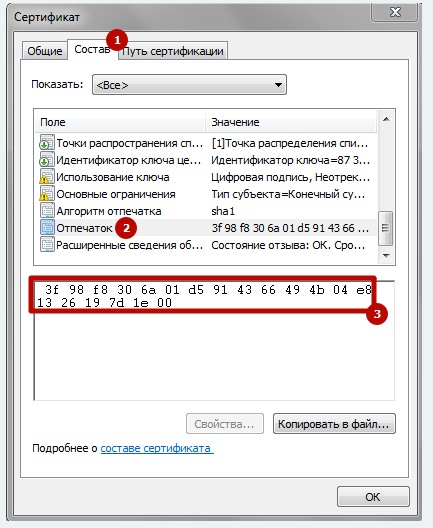
20. Работа в 1С-ЭДО (1С-Такском) с сертификатом электронной подписи ГОСТ Р 34.10-2012.
На сегодняшний день все типовые конфигурации 1С поддерживают работу с сертификатами электронной подписи, соответствующими ГОСТ Р 34.10-2012.
Для полноценного использования сертификатов нового стандарта необходимо:
- Обновить конфигурацию 1С до актуального релиза.
- Обновить средства криптозащиты*
ViPNet CSP до версии 4.2
КриптоПро CSP до версии 4.0
* — до обновления рекомендуем сохранить контейнеры ключей электронной подписи на внешний носитель (флешку) во избежании их возможного удаления в процессе установки новой версии криптопровайдера.
21. Аннулирование электронного УПД.
Аннулирование электронного УПД, подписанного обеими сторонами, можно провести, используя шаблон письма «Предложение об аннулировании».
«Предложение об аннулировании» направляется стороной-инициатором аннулирования в виде произвольного электронного документа с признаком обязательности ответной подписи.
Если получатель «Предложения об аннулировании» утвердил полученный документ (поставил ответную подпись), исходный электронный документ является аннулированным по соглашению сторон.
После этого необходимо отменить проведение документа учетной системы, соответствующий аннулированному первичному документу, и/или пометить его на удаление.
22. Как подготовить заявление на выпуск сертификата с помощью 1С:Подпись?
- Войдите в программе 1С в раздел «Общие настройки»,
- Перейдите по ссылке «Настройки электронной подписи и шифрования»,
- Нажмите кнопку «Добавить»,
- Выберите «Заявление на выпуск сертификата,
- Поставьте «галку» в строке с текстом «Подтверждаю, что принимаю условия соглашения о присоединении к регламенту удостоверяющего центра»,
- Потом нажмите кнопку «Далее», выберите свою Организацию (заявление заполнится реквизитами вашей Организации),
- Потом снова кнопку «Далее» — «Далее» — «Далее».
- Нажмите кнопку «печать» — Проверьте корректность отображения Заявления и распечатайте его.
- Кликните на надпись «Комплект документов», чтобы посмотреть подробности.
- Снова «Далее» и потом «Закрыть» Ваше заявление в статусе «Отправлено».
- Ожидайте обработки заявления. Потом можно будет нажать кнопку «Обновить состояние».
23. Программа 1С показывает, что мой контрагент подключен к ЭДО. Как начать с ним обмен электронными документами?
Непосредственно в программах 1С в справочнике «Контрагенты» можно проверить, подключен ли ваш контрагент к 1С-ЭДО.
Информация о том, что контрагент подключен к ЭДО, не является гарантией готовности этой фирмы вести ЭДО с Вашей организацией. Необходимо отправить контрагенту приглашение к обмену и дождаться его принятия.
24. Как подключиться к 1С-Такском из конфигурации, в которой нет или отключена Интернет-поддержка пользователей 1С?
Для подключения к сервису «1С-Такском» из конфигураций, в которых нет или отключена Библиотека Интернет Поддержки пользователей, необходимо:
- Зайти в личный кабинет на сайте поддержки пользователей «1С», и выбрать раздел регистрации в сервисе «1С-Такском», после чего пользователь будет перенаправлен на адрес страницу; если личный кабинет еще не создан, необходимо зарегистрироваться;
- Заполнить заявку на подключение к сервису (желательно приложить к заявке файл сертификата электронной подписи, в противном случае подключение будет отложено, пользователю будет предложено приобрести сертификат)
- После отправки заявки дождаться получения электронного письма с присвоенным Идентификатором участника ЭДО на адрес, указанный в заявке.
- Создать профиль настроек ЭДО в программе 1С (по команде или гиперссылке «Подключиться к сервису «1С-Такском», в зависимости от конфигурации) и в поле «Идентификатор участника электронного документооборота» указать полученный на шаге 3 Идентификатор.
25. Поддержка ЭДО в конфигурациях «1С:Предприятие».
С ЭДО в решениях 1С можно работать в следующих программах «1С:Предприятия»:
- 1C:Управление нашей фирмой
- 1С:Розница, ред. 2 (в т.ч. базовая)
- 1С:Бухгалтерия, ред. 2.0 и 3.0 (в т.ч. базовые)
- 1C:Управление холдингом
- 1С:Управление торговлей, ред. 10.3 и 11 (в т.ч. базовые)
- 1С:Комплексная автоматизация, ред. 2.0
- 1С:Бухгалтерия государственного учреждения ред. 1.0 и 2.0
- 1С:Бухгалтерия некоммерческой организации
- 1С:Налоговый мониторинг. Бухгалтерия КОРП МСФО
- 1С:Управление производственным предприятием
- 1C:ERP Управление предприятием 2.0
- 1С:ERP. Управление холдингом
- 1С:Садовод (в т.ч. базовая)
- 1С:Клиент ЭДО, ред. 2
Состав прикладных решений, включающих «1С-ЭДО», планируется расширять.
Для пользоватей «1С:Предприятие 7.7» для работы в сервисе «1С-ЭДО» можно настроить правила обмена с программой «1С:Клиент ЭДО».
26. При смене организации нужно ли получать новый идентификатор ЭДО?
Идентификатор выдается на определенную организацию. У каждой организации должен быть свой Идентификатор участника обмена. Поэтому да, на новую организацию нужно получить новый Идентификатор.
27. Можно ли в базовых версиях программных продуктов 1С настроить ЭДО?
Можно, для использования сервиса необходимо наличие квалифицированной электронной подписи. Приобретение тарифа СтартЭДО, 1С:ИТС не является обязательным для работы с 1С-ЭДО.
28. Как получить и установить сертификат электронной подписи?
Сертификат электронной подписи можно получить используя сервис 1С:Подпись или в любом удостоверяющем центре (УЦ), имеющем аккредитацию Минкомсвязи либо использовать имеющийся сертификат, например, от системы электронной отчетности в ФНС.
Подробные инструкции по установке и настройке криптосредств и сертификатов электронной подписи можно найти на сайте производителя используемого криптосредства или удостоверяющего центра.
29. Как осуществить привязку нового сертификата в профиль настроек ЭДО?
В типовых конфигурациях ПП 1С, в которых есть модуль интернет-поддержки, достаточно добавить новый сертификат на закладку «Сертификаты организации» в соответствующем профиле настроек ЭДО. Регистрация сертификата будет выполнена автоматически.
Для нетиповых ПП (только для «1С-Такском») помимо добавления сертификата в список «Сертификаты организации», как описано выше, необходимо так же выслать электронным письмом на адрес edo@1c.ru новый сертификат(ы) в виде файла *.cer и идентификатор организации (идентификатор участника электронного документооборота).
30. Можно ли подключить несколько организаций по одному договору 1С:ИТС (тарифу СтартЭДО)?
Да, такая возможность есть. Необходимо при подключении каждой следующей организации указывать логин и пароль интернет-поддержки той организации, у которой есть договор 1С:ИТС (тариф СтартЭДО).
31. Если у принимающей стороны закончился срок действия договора ИТС или тарифа СтартЭДО, может ли она принимать/отправлять электронные документы?
Вне зависимости от срока действия договора ИТС или тарифа «Старт ЭДО» обмен электронными документами продолжает работать.
Для использования сервиса 1С-ЭДО наличие действующего договора ИТС или тарифа «Старт ЭДО» не обязательно.
32. Отправка произвольного документа.
Для того, чтобы отправить неформализованный электронный документ в программном продукте 1С необходимо перейти в раздел «Продажи» — «Произвольные электронные документы», затем перейти во вкладку «Исходящие» и нажать на кнопку «Создать»
В открывшейся форме необходимо выбрать организацию — отправителя электронного документа, контрагента — получателя электронного документа, тип документа (при необходимости).
После заполнения необходимых реквизитов необходимо нажать «Добавить файл» и выбрать неформализованный документ из соответствующей директории Вашего компьютера.
Внимание! Обращаем Ваше внимание, что требуемый размер файла вложения от 100 байт до 50 Мб.
Добавив необходимый документ необходимо нажать на кнопку «Записать» (кнопка имеет вид дискеты), после чего станет доступна кнопка «Подписать и отправить».
Убедившись, что все данные введены корректно необходимо нажать «Подписать и отправить», после чего в произвольном документе будет установлена Ваша подпись и данный документ будет направлен на сервер Вашего оператора для дальнейшей передачи его контрагенту.
Внимание! Обращаем Ваше внимание, что имя присоединяемого файла автоматический преобразуется в транслит. Этот функционал создан с целью корректного переноса между различными операционными системами. Если по какой-либо причине произвольный документ должен быть отправлен без транслита, то перед добавлением файла документа Вам необходимо зайти в «Ещё» и снять галочку с «Транслировать имя присоединяемого файла».
После отключения транслита файл будет добавлен с первичным наименованием документа.
| Цитата |
|---|
| Гость написал: Розница 8. Добрый день. Необходимо отменить запрет на редактирование номенклатуры. На данный момент дополняем карточки Артикулами и приходится на каждой позиции «разрешать редактирование». Права полные. Возможно исправить? |
Здравствуйте!
Совсем отключить запрет редактирования ключевых реквизитов (в т.ч. Артикул) нельзя.
Но думаем, процесс пойдет быстрее, если воспользоваться Групповым изменением реквизитов, т.к. при этом не придется проверять на доступность изменения всех ключевых реквизитов:
Раздел Администрирование – Обслуживание – Корректировка данных – Групповое изменение реквизитов.
Не забудьте сделать резервную копию базы перед работами.
________________________________________
До 5 бесплатных консультаций по 1С ежемесячно пользователям сервиса e-office24.ru